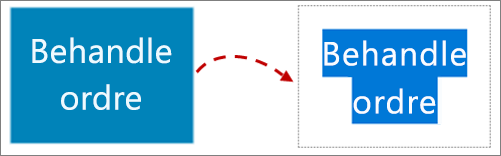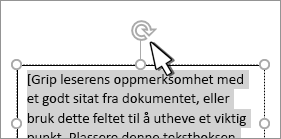Du kan legge til tekst direkte i figurer i Visio.
Du kan også plassere tekst direkte på en side ved hjelp av en tekstboks – en figur du kan legge til i tegningen som lar deg plassere tekst hvor som helst.
Legge til tekst i figurer
-
Merk figuren.
-
Skriv inn teksten. Når en figur er merket og du begynner å skrive, legges teksten til på den merkede figuren.
-
Du kan formatere teksten på en av følgende måter:
-
Angi skriftegenskapene i Skrift-gruppen i kategorien Hjem.
-
Angi justering og andre egenskaper i Avsnitt-gruppen i kategorien Hjem.
-
-
Klikk et tomt område på siden, eller trykk på ESC for å avslutte.
Legge til tekst på siden
Du kan også legge til tekst direkte på siden, uavhengig av figurer eller objekter på tegningen.
-
Klikk Tekst
-
Klikk hvor som helst på siden for å opprette en tekstboks, eller klikk og dra til tekstboksen har ønsket størrelse.
-
Skriv inn teksten.
-
Du kan formatere teksten på en av følgende måter:
-
Angi skriftegenskapene i Skrift-gruppen i kategorien Hjem.
-
Angi justering og andre egenskaper i Avsnitt-gruppen i kategorien Hjem.
-
-
Klikk et tomt område på siden, eller trykk på ESC for å avslutte.
Rediger tekst
-
Dobbeltklikk teksten du vil redigere.
-
Rediger teksten.
-
Klikk et tomt område på siden, eller trykk på ESC for å avslutte.
Obs!:
-
Hvis du ikke allerede er zoomet inn på figuren, zoomer Visio inn mens du skriver. Når du er ferdig med å skrive, klikker du et tomt område på siden eller trykker ESC. Visio zoomer ut igjen.
-
Slik hindrer du at Visio zoomer inn på teksten:
-
Velg kategorien Fil, og klikk deretter Alternativer.
-
Klikk kategorien Avansert.
-
Angi 0 (null) for punktstørrelsen i boksen Zoom tekst automatisk ved redigering under under Redigeringsalternativer.
-
Flytte eller rotere tekst
I en figur
-
Klikk tekstblokkverktøyet
-
Klikk figuren for å velge figurens tekstblokk.
Obs!: Hvis teksten finnes i en gruppe, klikker du for å velge gruppen, og deretter klikker du for å velge teksten i figuren.
-
Dra teksten for å flytte tekstblokken.
-
Klikk pekeverktøyet
Når du bytter tilbake til pekeverktøyet
På siden
-
Klikk pekeverktøyet
-
Klikk teksten og dra for å flytte den, eller bruk rotasjonshåndtaket til å rotere den. Når pekeren er plassert over et rotasjonshåndtak, endres den til en pil som former en sirkel
Legge til tekst i en figur og redigere den
-
Åpne diagrammet for redigering.
-
Gjør ett av følgende:
-
Merk en figur for å legge til tekst, og begynn å skrive.
-
Hvis du vil redigere tekst, dobbeltklikker du på figuren du vil redigere.
Visio bytter til tekstredigering og kan zoome inn på figuren.
-
-
Hvis du vil slutte å legge til tekst, klikker du utenfor figuren eller trykker på ESC.
Visio gjenoppretter originalvisningen hvis den zoomet inn automatisk da du begynte å skrive.
Legge til tekst på siden
Du kan også legge til tekst direkte på siden, uavhengig av andre figurer eller objekter i tegningen.
-
Velg Tekstboks
-
Klikk hvor som helst på siden for å opprette en tekstboks, eller klikk og dra for å tegne tekstboksen i ønsket størrelse.
-
Skriv teksten.
-
Merk teksten for å formatere den: På Hjem-fanen kan du angi tekstegenskaper (skriftnavn, størrelse, farge, stil) og justering.
-
Klikk et tomt område på siden for å fullføre, eller trykk på ESC.
Rotere tekst i intervaller på 90 grader
Du kan enkelt rotere tekst en kvart sving:
-
Merk boksen som inneholder teksten du vil rotere.
-
Klikk Roter tekst
Rotere tekst til en hvilken som helst vinkel
-
Merk boksen som inneholder teksten du vil rotere.
-
Velg rotasjonshåndtaket over boksen.
-
Begynn å flytte musepekeren i en sirkelretning. Slipp museknappen når teksten roterer til ønsket posisjon.